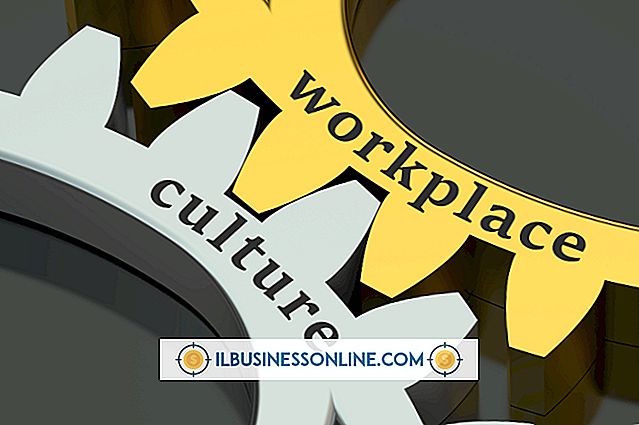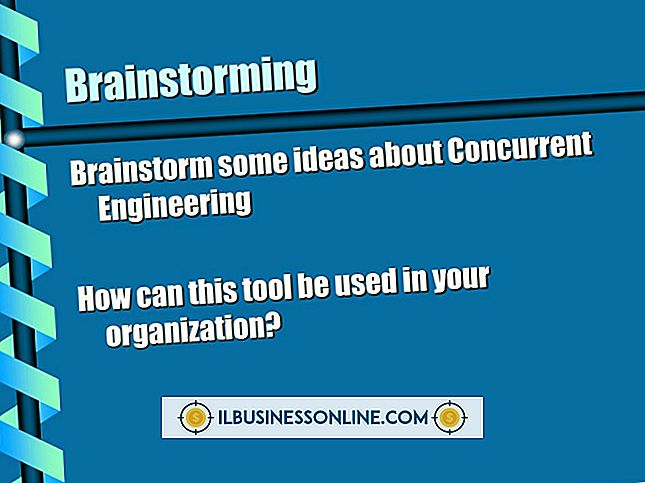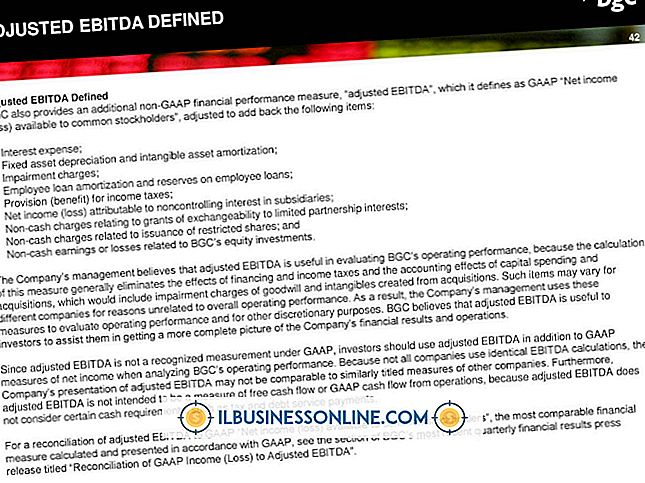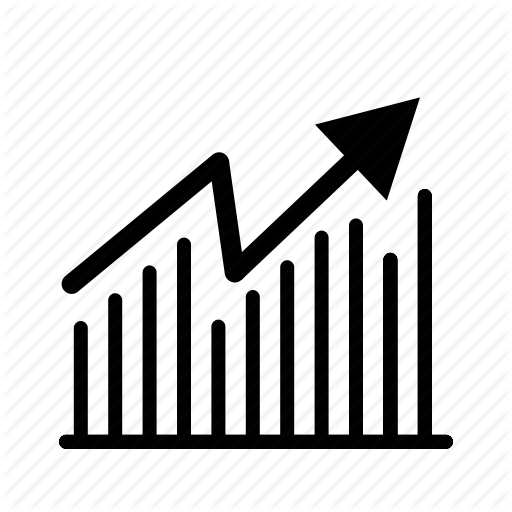Quickenに現金費用を入力する方法

Quickenを使用すると、総収入と支出の両方を示すレポートを生成できます。 費用は過去に入力した取引に基づいています。 これにより、毎日の現金支出を手動で入力することが重要になります。 あなたの取引を記録することはまたあなたがあなたがあなたの設定された予算を超えないことを確実にするためにあなたの支出を追跡するのを助けます。 Quickenの[支出]タブを使用して、現金支出を入力します。
1。
まだ現金アカウントを作成していない場合は、[アカウントを追加]ボタンをクリックします。 [送信]の下の[現金]オプションを選択し、[次へ]をクリックします。 あなたの現金アカウントの名前を入力し、あなたのアカウントが個人的な取引またはビジネス取引に使用されるかどうかを指定してください。 もう一度[次へ]ボタンをクリックして、経費の追跡を開始したい日付とアカウントの現在の金額を入力します。 すでに現金アカウントをお持ちの場合は、この手順を飛ばしてください。
2。
サイドバーから現金口座を選択して[支出]タブをクリックすると、その口座に関連する収入と支出の一覧が表示されます。
3。
日付がある最後の行をクリックしてください。 [支払い先]列の下にあるその行のテーブルセルをクリックして、支払い先の個人またはエンティティを入力します。
4。
その行のCategory列をクリックし、Business ExpensesまたはPersonal Expensesセクションから経費カテゴリを選択します。 あなたの選択はあなたの取引を最もよく分類するべきです。
5。
同じ行の[支出]列をクリックして、費やした金額を入力します。 現金支出を入力するには、キーボードの「Enter」キーを押します。
人気の投稿
非営利団体は、財政の安定を維持し、拠出金の減少や予想外の費用の増加の際に資金が不足するリスクを減らすために、十分な営業準備金が必要です。 それぞれの非営利団体の明確な特徴のために、1つの組織は運営準備金のために設定された金額で他の組織を単に模倣することはできません。 したがって、営業準備金比率を計算することは、準備金としてどのくらいの金額を確保する必要があるかを判断するためのより効率的な方法です。 報告要件 非営利団体向けの一般に認められている会計原則(GAAP)の要件には、恒久的に制限されている、一時的に制限されている、および無制限として資産を報告するための規定が含まれています。 営業準備金は、GAAPガイドラインおよび内国歳入庁が無制限の純資産と呼んでいるものから取得されます。 これらの資産は、寄付者による特定の使用のために指定されていない資金であり、GAAPによれば、非営利団体の貸借対照表に報告されなければなりません。 IRSはまた、この金額を組織の様式990で報告することを要求しています。無制限純資産は、年間営業費用および収入に基づいて増減します。 FASBの考え方 営業準備金の計算に関して、GAAPガイドラインの策定を担当する企業である財務会計基準審議会(FASB)は、すべての非営利団体に対して単一の方法が正しいとは限らないと述べています。 しかしながら、FASBは、非営利
続きを読みます
グリーン化の理由は、より良い広報を達成すること、成長するグリーン市場に参入すること、あるいは単にそれが正しいことであると感じるかもしれないからでさえあります。環境保護のためにすること。 企業のグリーン化には、温室効果ガスの排出量の削減、製品へのより安全で毒性のない化学物質の使用、生態系の保護、または上記のすべての変更が含まれる場合があります。 しかし、企業にとってグリーンになることには、いくつかの不利な点があります。 先端 グリーンにすることは地球の自然のシステムを保護するのを助けることができます、しかしビジネスのために、それはしばしば吸収するのが難しい場合がある余分なコストを負担することを意味します。 スイッチは費用がかかる 企業が最初に環境に優しくなるのはコストがかかる可能性があります。 例えば、太陽光発電への切り替えは、ビジネス施設にソーラーパネルを設置する必要性を生み出します。 環境に優しいことによって得られるエネルギー節約のコスト削減は、初期の先行変換コストを相殺するのに必ずしも十分ではありません。 ただし、一部の地域では、企業が切り替えの費用を相殺するのに役立つ税制上の優遇措置が提供されています。 エネルギー供給者を切り替えることでさえ - 例えば、石油化学燃料を燃料とする発電所から従来の電力ではなく風力発電を購入することさえ - 、グリーンエネルギー源にプレミアム価格を
続きを読みます
衣料品店は、他の地元の店と競合するだけでなく、衣料品小売業者、デパート、および大箱の小売商とも競合します。 徹底的に研究された事業計画は、資金を確保することにおいてブティックの所有者を助けることができるだけでなく、それは所有者が競争に立ち向かうのを助けることができる。 エグゼクティブサマリー あなたのブティックの事業計画を2ページ以内にまとめてください。 この正式な要約を計画のエグゼクティブ要約として使用し、それを計画の前に置きます。 エグゼクティブサマリーを書き、詳細についてはビジネスプランを読むように読者を促します。 あなたが事業計画で資金調達を求めているなら、あなたが求めている金額をこの要約の中に含めてください。 資金がどのように利用されるか、そして資金がいつまでに返済されるかについて簡単に説明してください。 会社概要 一般的なビジネスの説明と一緒にあなたの服のブティックを紹介してください。 ブティックの所有者のリスト、連絡先情報、およびブティックの連絡先情報とともに、個人の所有者やパートナーシップなど、ブティックの法的な事業内容の説明をリストします。 生産ライン あなたの衣料品ブティックの商品のリストを提供してください。 あなたの製品のユニークな品質を詳しく述べ、なぜその製品があなたの顧客に利益をもたらすのか説明しなさい。 あなたがあなたのブティックの服をどこで手に入れるかを
続きを読みます
架空の会社名とは、所有者が会社名を登録しても、すべての収益を個人の納税者番号に引き渡すことができる会社です。 その後、事業者は所得の控除と所有者の個人所得税の控除を行います。 この構造を持つ事業主にとっての利点は、事業収益が一度課税されることですが、企業構造は、企業に株主に分配される利益を加えたものに課税されます。 不利な点は、所有者がすべての負債を個人的に保持することです。 1。 内国歳入庁の納税申告書用紙1040およびスケジュールC、営業からの利益および損失を入手してください。 これらの書式は、IRSのウェブサイトで、税務ソフトウェアプログラム、または無料の書式を提供する地元の図書館や郵便センターから入手できます。 2。 スケジュールCのAからHまでの行に事業名、住所、および基本的な事業情報を記入します。パートIにすべての収入、パートIIにすべての経費を記入します。 売上原価、営業車両情報および追加費用に関して、パートIII、IVおよびVの該当するセクションをすべて記入してください。 3。 スケジュールCの31行目の事業純損益を計算します。 4。 明細表Cの31行目からフォーム1040に情報を転送します。損益は12行目に記録されます。 5。 あなたが持っている他の非ビジネス関連収入を含む他のすべての個人的なものでフォーム1040に記入してください。 6。 納税申告書とともにスケジ
続きを読みます
あなたはあなたの雑誌の情報が信頼できて客観的であると人々に信頼して欲しいです。 広告主があなたの出版物の編集内容に影響を及ぼしていると彼らに考えさせたくないでしょう。 広告ドルがあなたがすることと印刷しないことの話を決定しているという一般大衆の間の認識を避けるために、あなたは倫理的な広告政策の厳格なセットに従う必要があります。 プレイのための支払いはありません あなたの雑誌は遊びのための支払いとして知られていることを禁止する方針を必要としています。 Pay-for-Play契約の下では、編集者は会社のプロフィールを掲載したり、それらの会社が印刷広告の支払いに同意した場合はその記事からの引用を特集記事に含めます。 これはあなたの雑誌の社説のコピーの質を低下させるだけでなく - 有料広告主がストーリーやコラムのための最良の情報源であるという保証はありません - それはまた雑誌が偏っていないという読者の心に疑いを引き起こします。 読者は、物語の中でホテルチェーンの幹部からの引用を読んだ後、その同じ会社からの1ページ後のフルページ広告に出くわした場合、何かが間違っていると疑うでしょう。 広告掲載 時々、雑誌は完全に倫理的であり得、それでも彼らの公表された内容の真実性について読者の心に疑問を投げかけます。 例えば、読者は来年の注目の新車をハイライトする特集記事の横にある自動車メーカーのフルペー
続きを読みます